Aktivieren oder deaktivieren Sie Windows Firewall von der Eingabeaufforderung
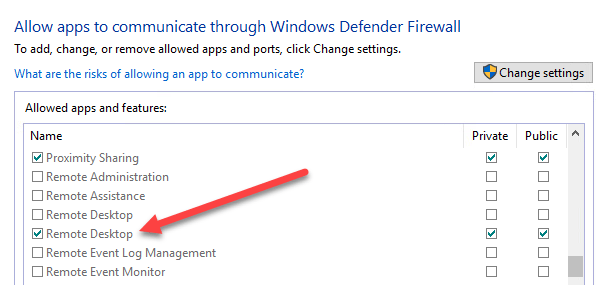
- 998
- 117
- Ilja Köpernick
Es kann eine Zeit kommen, in der Sie ein Skript schreiben oder aus der Ferne eine Verbindung zu einem PC herstellen und einen Befehl ausführen müssen, um die Windows -Firewall zu aktivieren oder zu deaktivieren. Für die meisten IT -Umgebungen ist die Verwendung von Gruppenrichtlinien der einfachste Weg, um die Windows -Firewall auf Client -Computern zu konfigurieren.
Es ist auch der einfachste Weg, Portausnahmen für Dienste wie HTTP, Dateifreigabe, Softwareanwendungen und mehr hinzuzufügen. Es ist jedoch auch gut zu wissen.
InhaltsverzeichnisVerwalten Sie Windows Firewall aus der Eingabeaufforderung
Um zu sehen, ob die Windows -Firewall auf einem Server oder Computer aktiviert ist, geben Sie diesen Befehl unter der Eingabeaufforderung ein:
Netsh AdvFirewall zeigen alle Profile
Stellen Sie sicher, dass Sie eine Eingabeaufforderung für Administratoren öffnen (klicken Sie auf Start, geben Sie CMD ein und klicken Sie dann mit der rechten Maustaste auf die Eingabeaufforderung und wählen Sie dies aus und wählen Sie Als Administrator ausführen). Sie sollten etwas Ähnliches erhalten wie unten:
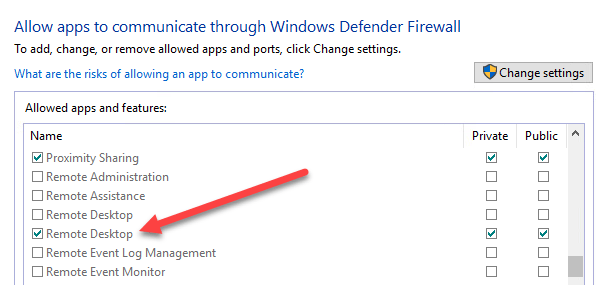
Wenn Sie eine Reihe von Ports öffnen müssen, verwenden Sie einfach einen einfachen Strich. Zum Beispiel eröffne ich hier die Ports von 600 bis 7000 für UDP -Outbound -Verkehr:
netsh advfirewall firewall add regel name = "udp ports" protocol = udp dir = out localport = 6000-7000 action = erlauben
Es gibt viele weitere erweiterte Befehle, mit denen Sie alle Aspekte der Windows -Firewall verwalten können. Verwenden Sie daher die Verwendung der /? Zeichen am Ende eines Befehls, um alle Optionen und Beispiele anzuzeigen.
- « So ändern Sie einen Apache -Server -Höranschluss
- Was ist Superfetch (Sysmain) unter Windows 10 und wie man es deaktiviert? »

